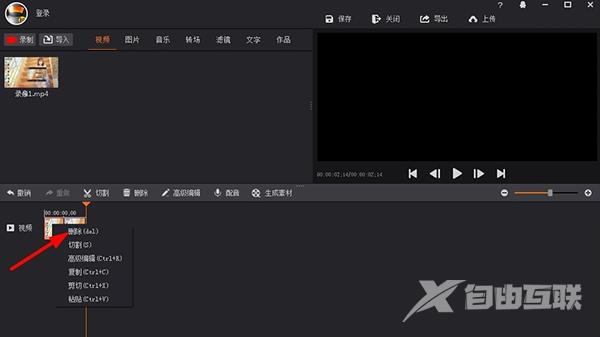拍大师如何剪辑视频?拍大师集屏幕录像、视频编辑、音频配乐、特效加工、GIF制作等一体,是原创视频用户喜欢的一款工具,那么拍大师录制完视频后要怎么剪辑呢?一起来看下具体
拍大师如何剪辑视频?拍大师集屏幕录像、视频编辑、音频配乐、特效加工、GIF制作等一体,是原创视频用户喜欢的一款工具,那么拍大师录制完视频后要怎么剪辑呢?一起来看下具体的教程吧。
拍大师如何剪辑视频?
1、首先录制一段视频,点击拍大师软件下方的剪辑按钮
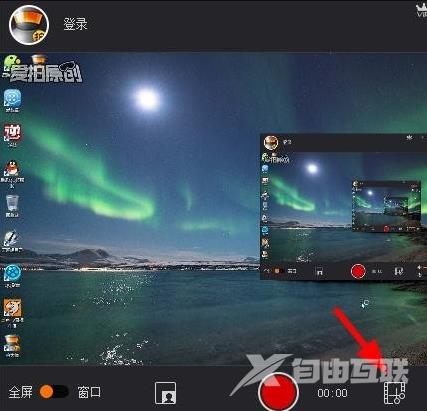
2、在打开的剪辑页面中会看到刚录制完的视频
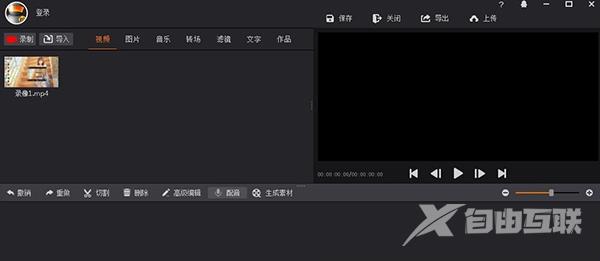
3、如果没有或不是自己想要剪辑的视频,就点击拍大师上方的导入按钮来添加其它视频
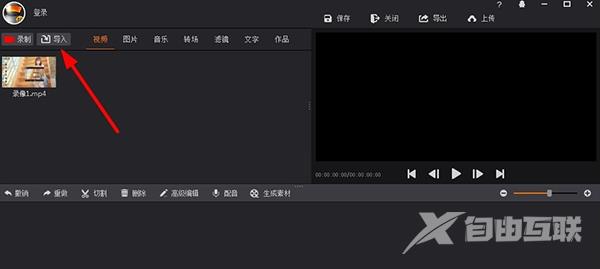
4、按住鼠标将视频拖拽到下面
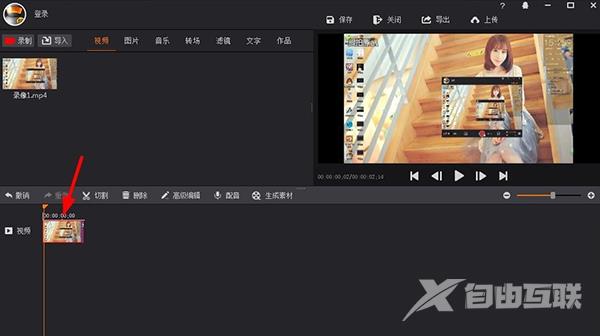
5、点击右边的加减按钮可以把视频拉长,这样剪辑会更精细
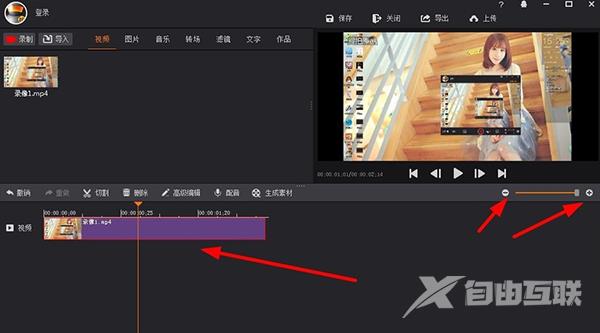
6、鼠标按住时间线来选择要剪切的时间点
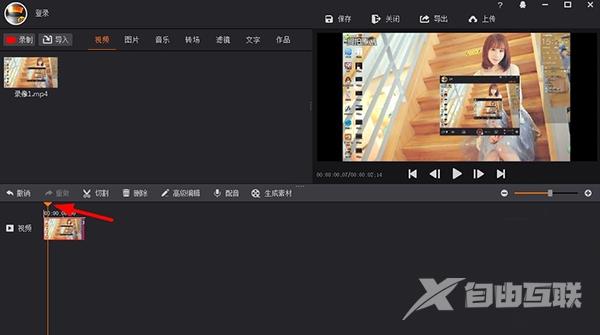
7、点击拍大师高级设置按钮来设置剪切视频的效果
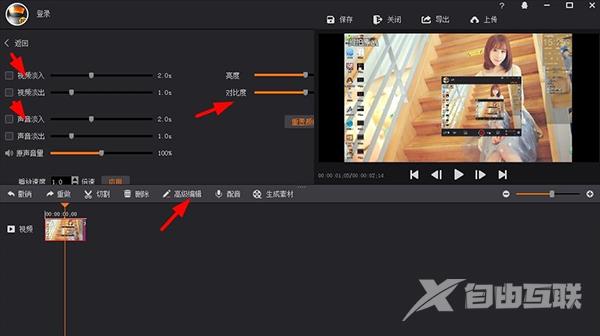
8、设置好后点击剪切按钮这时视频以经被分为两段
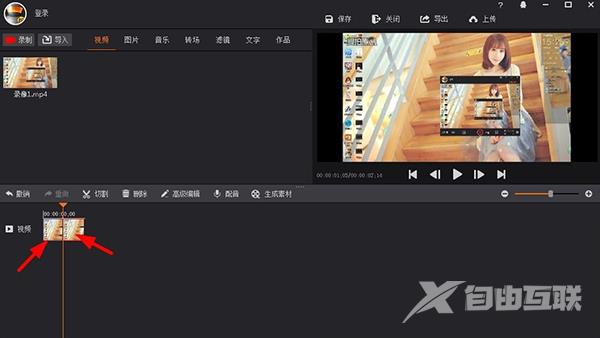
9、鼠标点击想要保留的那一段再点预览来观看效果
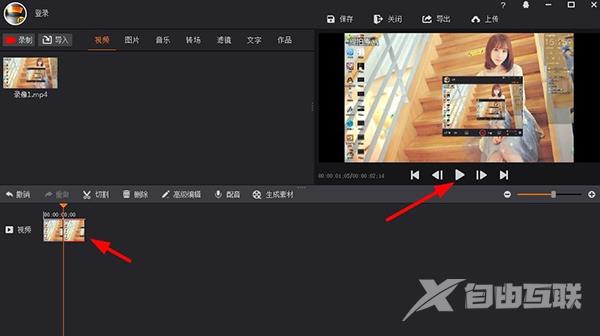
10、满意后把不需要的那段视频删除(右键点击视频再点击删除按钮),最后点击拍大师的(导出)按钮就可以了